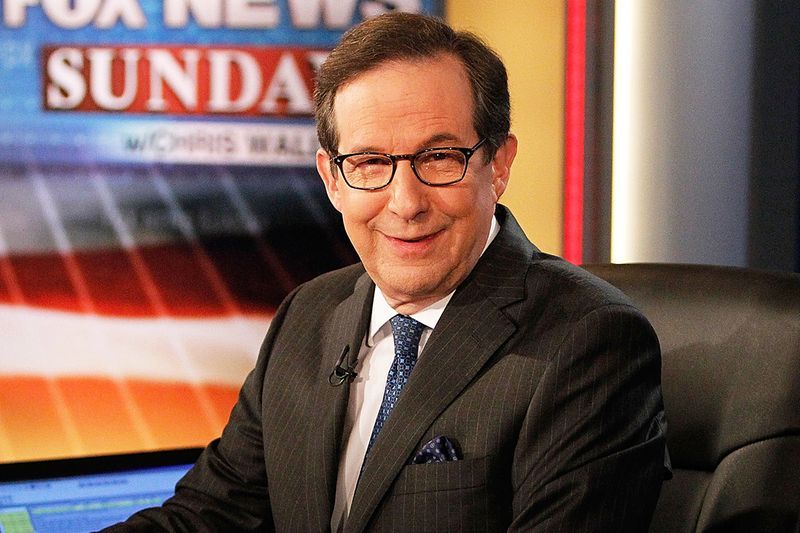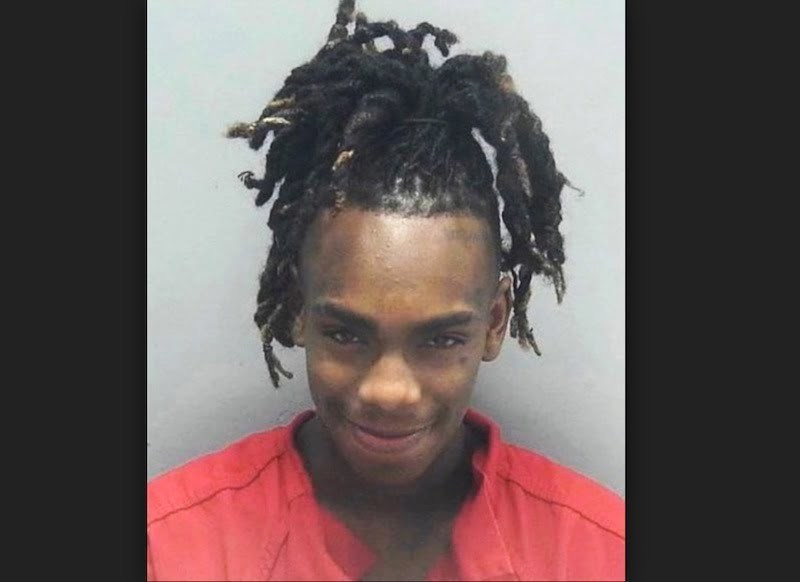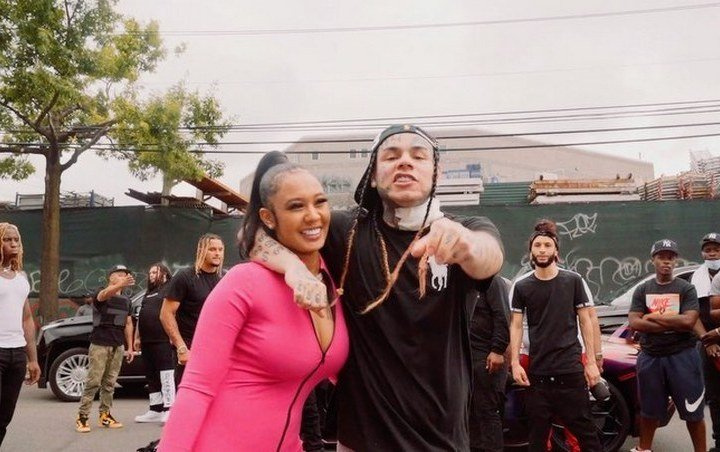ユニファイドペイメントの現代の世界では、私たちは現金を残しました。今日、人々は通常彼らと一緒に現金を持ち歩きません。作業は通常、チャットや電話をかける携帯電話の助けを借りて行われます。支払うことができるさまざまなアプリやソフトウェアがあります。そのようなアプリの1つは Apple Pay 。 
Apple Payは、iPhoneで利用可能なNFCテクノロジーを使用して、商品やサービスの支払いを行います。 iPhoneのNFCテクノロジーは、さまざまな場所で支払いに使用されており、間違いなく最も迅速で安全な支払い方法です。
ただし、Apple Payは完璧ではなく、失敗することもあります。 Apple Payが機能しないという問題が発生している場合は、適切な場所にいます。この記事では、ApplePayが機能しない問題について説明します。そしてそれを解決するためのいくつかの方法も。
Apple Payが機能しない問題を修正する方法は?
Apple Payで問題が発生した場合は、いくつかの方法があります。これらの修正のほとんどは迅速かつ簡単であり、ApplePayのサービスを楽しむのに役立ちます。
1.バッテリーの寿命を確認します

電話機がローバッテリモードの場合、ApplePayを含むすべてのアプリケーションが使用できなくなる可能性があります。 Apple Payが突然機能しなくなった場合は、バッテリー残量が少ないことが原因である可能性があります。バッテリーを充電した後、再試行してください。
2. FaceIdまたはTouchIdを更新します
TouchID対応のiPhoneでApplePayを使用する場合は、支払いを行う前に、PINと指紋の両方が正しく設定されていることを再確認してください。 Apple Payを使用する場合は、iPhoneのFaceIDが正しく設定されていることを確認してください。時計でApplePayを使用する場合は、パスコードが設定されていることを確認してください。
3.カードを手動で選択します

スマートフォンを端末に近づけてApplePayを検出すると、ApplePayウォレットのデフォルトのカードがすぐに選択されます。うまくいかない場合は、手動でクレジットカードを選択してから、端末を再試行してください。その方法は次のとおりです。
- iPhoneで、ウォレットアプリを開きます。
- お支払いに使用するカードを選択してください。
- 必要なカードを選択したら、電話を端末のポイントに持っていきます。
- それが機能している場合は、正しく支払いを行うことができます。そうでない場合は、先に進んで残りのメソッドを読んでください。
4. ApplePayがダウンしているかどうかを確認します
取引を行うために、Apple Payは、常に稼働していなければならないインターネットサービスの可用性に依存しています。 ApplePayのサーバーステータスがダウンしている場合があります。それは非常にありそうもないですが。あなたはチェックすることができます Appleシステムステータス ホームページで、Apple Pay&Walletに緑色のステータスライトがあるかどうかを確認します。 
緑の場合、Apple Payのサーバーは機能しており、ApplePayが機能しない背後にある問題は別のものです。緑色でない場合は、残念ながらサーバーがダウンしており、待つ以外に何もできません。
5.電話ケースを取り外します

電話のケースは簡単に思えるかもしれませんが、ApplePayのNFC接続を妨げる可能性があります。お使いの携帯電話が厚いゴム製の頑丈な耐衝撃性カバーで保護されている場合、NFCは正しく機能しない可能性があります。さらに、金属または磁気コンポーネント(車内マウントに接続するコンポーネントなど)を使用する場合は、問題が発生する可能性があります。
使用しているケースからiPhoneを取り出し、Apple Payをテストして、機能しているかどうかを確認します。ケースなしで機能する場合は、新しいスマートフォンのカバーまたはケースを入手することを検討する必要があります。
6.別のリーダーを使用してみてください
ApplePayで支払いをしようとしているショップがサービスをサポートしているかどうかを確認するのが適切です。一部の特定の端末のみで支払いを行うことが困難な場合があります。その場合は、ショップに別の端末が用意されているかどうかを確認する価値があります。 
複数の端末にアクセスできる場合は、別の端末を試してください。端末の1つがApplePayを適切にサポートしていない可能性があります。この方法がうまくいく場合は、この特定のストアでの将来の購入のためにこれを覚えておいてください。
7.カードをウォレットアプリに再度追加します
ウォレットアプリの特定のカードに問題がある場合は、カードを削除して再度追加できます。これは、問題の修正に役立つ場合があります。これはあなたが試すことができる最後の方法です。これでうまくいかない場合は、Appleのヘルプデスクにお問い合わせください。以下の手順に従って、カードを削除してウォレットアプリに追加します。
- iPhoneで設定アプリを開きます。アプリのリストで、WalletとApplePayを見つけます。
- 問題の原因となっているカードを選択し、[カードの削除]をクリックします。
- もう一度設定に移動し、ウォレットとApplePayを選択します。
- カードを追加するには、[クレジットカードまたはデビットカードの追加]をクリックします。
画面に表示される簡単な指示に従うだけで、準備完了です。次に、問題が解決したかどうかを確認します。
これらは、ApplePayが機能しないという問題を解決するための最良の方法のいくつかです。何もうまくいかない場合は、Appleのヘルプデスクに連絡してください。この記事がお役に立てば幸いです。ご不明な点がございましたら、下記のコメント欄でお気軽にお問い合わせください。